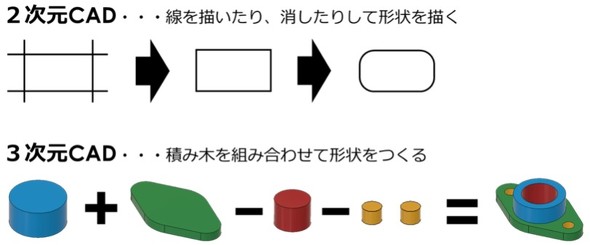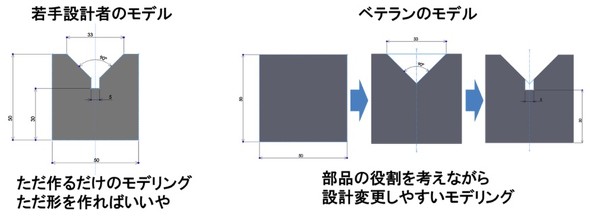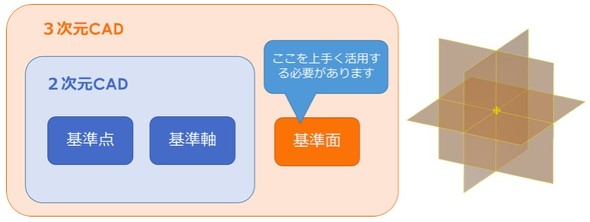「モデリング」の基本を理解して3D CAD活用の第一歩を踏み出そう!:“脱2次元”できない現場で効果的に3D CADを活用する方法(7)(2/3 ページ)
最初につまずきやすい、フィーチャーの組み合わせとスケッチ、2D/3D CADの違い
さて、前述のフィーチャーを組み合わせて、3Dモデルを作成していくわけですが、導入したばかりで3D CADに不慣れだと、どれを、どう組み合わせていいのか悩みます。3次元の設計環境とうまく付き合うには、フィーチャーの組み合わせを考えられるスキルが必要になってきます。2D CADは線を描いたり、消したりして形状を作っていきますが、3D CADは積み木を組み合わせていくような感覚で形状を作り上げていきます。
例えば、図6のようなモデルを作ろうとした場合、高さ情報が異なるので、フィーチャーを分けて押し出していく必要があります。
3D CADでモデリングをする場合、まずは作成したい3Dモデルを基本形状に分解して考えていきます。四角いブロックから削って作っていくか、円筒形状から削っていくか、あるいは、形状を追加してくっつけていくか、製造業でいう「切削」や「溶接」をイメージしていただくとよいかと思います。
また、フィーチャーを組み合わせていく際は、設計機能ごとに分けて考えることをオススメします。そうすることで、後からの設計変更にも対応しやすくなります。複雑な形状を一度に作ろうとするより、できるだけシンプルな形状を組み合わせて作っていきましょう。
フィーチャーの組み合わせをイメージできたら、次はスケッチを作成していくわけですが、このスケッチでつまずいてしまう人も多くいるように思います。2D CADの経験者でも、これまでの使い勝手と違うところがあり、3D CADのスケッチに慣れるまで時間がかかる方もいます。
その背景には、設計基準の違いがあります。2D CADと3D CADの大きな違いとして、2D CADの設計基準が「点」と「軸」の2つだったのに対して、3D CADではこれらに「面」という要素が加わっています。3D CADの世界では、この基準面を上手く活用する必要があるのです。
Copyright © ITmedia, Inc. All Rights Reserved.
メカ設計の記事ランキング
- シーリングファンで合計2万台リコール ただし、安全設計により落下事故はゼロ
- 誰でも「マジンガーZ」の操縦者に! 全身3Dスキャンとフルカラー3Dプリンタで
- 筆者の経験したODMに関するエピソード【前編】 〜部品表の重要性〜
- 量子コンピュータ上の非線形方程式の計算を指数関数的に加速させる手法を開発
- デンソーが搬送ラインにラティス構造柔軟指を導入 多様な形状のワークに対応
- 金属3Dプリンタと未利用木材を組み合わせた建築モジュール
- 3σと不良品発生の確率を予測する「標準正規分布表」
- 知っておきたいJISから見た機械材料 〜鋼の種類と違い〜
- Japan Mobility Show 2025 レポート【メカ設計編】
- 幾何公差の基準「データム」を理解しよう